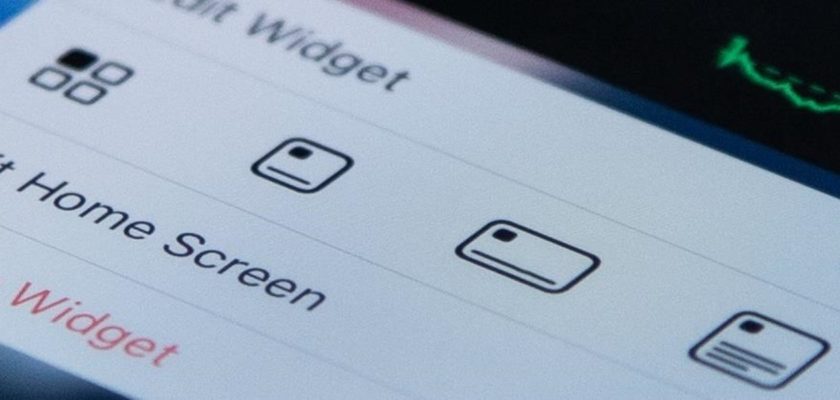Pinadali ng Apple na baguhin ang laki ng widget sa home screen ng iPhone sa pag-update ng iOS 18, kaya hindi mo na ito kailangang tanggalin para magdagdag ng iba pang laki. Maaari mo na ngayong ayusin ang laki ng widget nang direkta mula sa iyong home screen sa anumang laki na gusto mo, ngunit may ilang napakahalagang bagay na dapat mong malaman na babanggitin namin sa dulo ng artikulo. Gumagana rin ang bagong paraan sa iPad na tumatakbo sa iPadOS 18.
Upang baguhin ang laki ng widget sa mas lumang mga update, kailangan mong pindutin nang matagal ang widget, pagkatapos ay "Alisin ang Widget", pagkatapos ay buksan ang editor ng home screen, mag-click sa simbolo ng plus sign (+), hanapin muli ang widget at piliin ang laki na gusto mo, pagkatapos ay Idagdag ito, at iba pa. Ito ay isang nakakapagod na proseso, ikaw ay limitado sa ilang mga sukat at kailangan mong gumawa ng ilang mga hakbang upang pumili mula sa. Ngunit iyon ay ganap na naiiba sa pag-update ng iOS 18.
Paano baguhin ang laki ng mga widget at icon ng app sa iOS 18
Salamat sa pag-update ng iOS 18 at iPadOS 18, hindi mo na kailangang kalikutin ang gallery ng widget para ayusin ang mga laki ng mga ito.
Gumamit ng mabilis na pagkilos para baguhin ang laki
Pindutin lamang nang matagal ang kasalukuyang widget, at makikita mo ang mga bagong opsyon sa pagbabago ng laki sa menu ng mabilisang pagkilos. Maaari mo ring pindutin nang matagal ang icon ng app sa iyong home screen upang gawin itong widget, kung mayroon nang widget ang app. Nagbibigay ang Quick Actions ng hanggang apat na opsyon sa pagbabago ng laki:
icon ng application: Ang grid button ay ginagawang icon ng application ang widget. Hindi papalitan ng icon ng app na ito ang anumang mga icon ng app na nasa iyong home screen.
Maliit na widget: Ang kasalukuyang icon ng application o widget ay na-convert sa isang maliit na two-dimensional na widget.
Average na widget: Kino-convert ang kasalukuyang icon ng app o widget sa isang medium-sized na 2x4 na widget.
Malaking widget: Ginagawa nitong malaking 4×4 widget ang kasalukuyang icon ng application o widget.
I-drag upang baguhin ang laki ng widget
Maaari mo ring i-drag ang sulok ng widget upang gawin itong mas malaki o mas maliit, ngunit hindi mo ito maaaring gawing icon ng app sa ganoong paraan.
Pinagmulan: